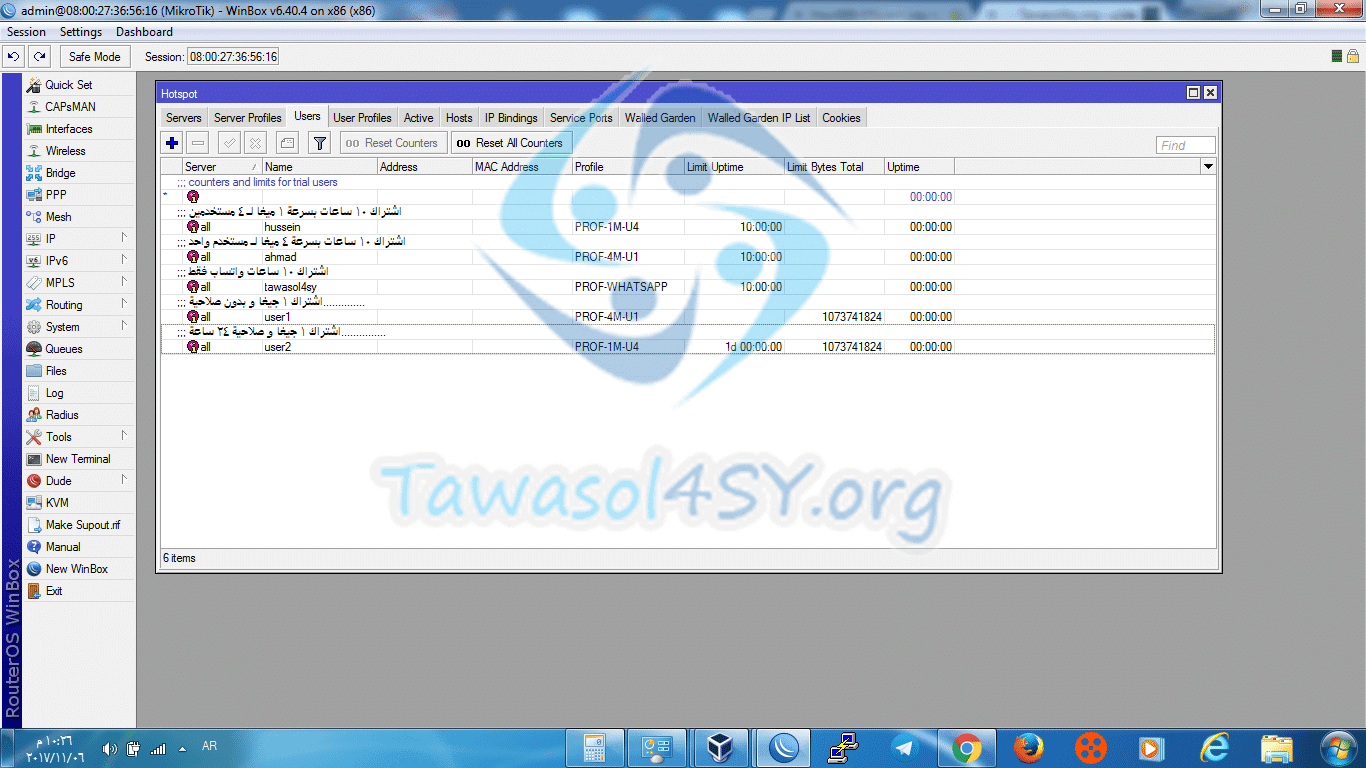Kreirajte hotspot profil i korisnika na Mikrotik serveru
نقل
Prijavite ovu aplikaciju
Povezane aplikacije
Opisati
Da bismo stvorili korisnika Hotspota, trebamo profil koji sadrži ovlasti za ovog korisnika, uključujući brzinu, dijeljenje i mnoge druge stvari koje ćemo sada naučiti.
Objašnjenje ću podijeliti u dva dijela, prvi dio je kreiranje profila, a drugi dio je kreiranje korisnika.
odjeljak jedan:
Napravi profil
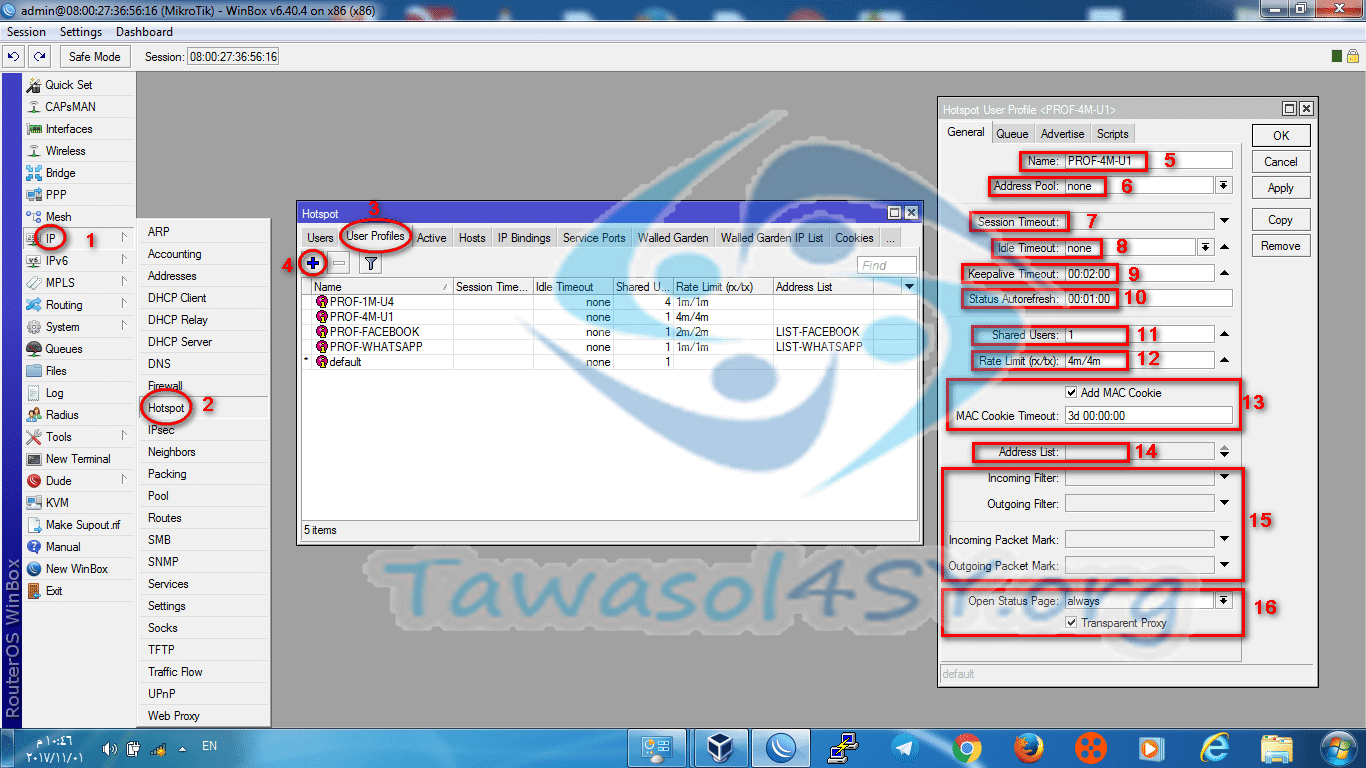
Iz Winbox prozora pokrećemo:
1 - Biramo ip.
2- Odabiremo hotspot.
3 – Definiramo korisničke profile.
4 - Kliknite na +.
5 - Ovdje stavite odgovarajuće ime za profil.
6 - Odredite grupu adresa e-pošte za korisnike ovog profila (poželjno je ostaviti je kao zadanu).
7 - Odredite trajanje sesije (poželjno je ostaviti ga zadanim).
8 - Trajanje neaktivnosti (poželjno ostaviti kao zadano).
9 - Trajanje trajanja veze (poslužitelj će to smatrati odjavom nakon što to razdoblje prođe - poželjno je ostaviti ga kao zadanog).
10 - Trajanje ažuriranja statusne stranice (stanje) (poželjno je ostaviti kao zadano).
11 - Odredite broj dijeljenja korisnika (jedan korisnik radi na više od jednog uređaja).
12 - Odredite brzinu na ovaj način, prva za upload, a druga za utovar slijeva na desno, 4096k/4096k ili 4m/4m.
13 – Aktiviraj kolačiće I postavite mu rok trajanja.
14 - Stavite korisnike ovog profila na namjenski IP popis.
15 - Definirajte neke naredbe vatrozida (nije važno, možete ih bolje odrediti iz prozora vatrozida).
16 - Aktivirajte vezu s proxy poslužiteljem (po mogućnosti je ostavite kao zadanu).
Stvorite korisnika pristupne točke
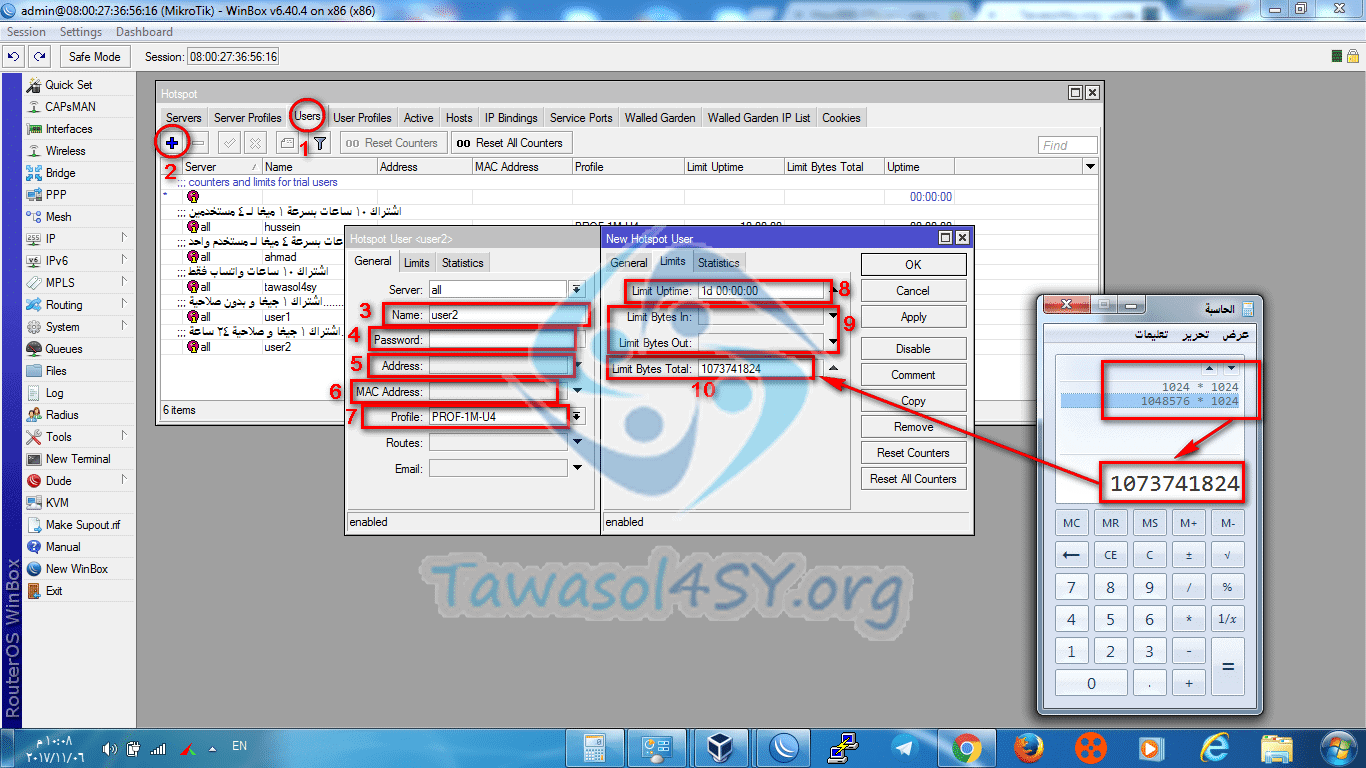
Iz prozora žarišne točke počinjemo:
1 - Mi biramo korisnike.
2 - Pritisnemo +.
3 - Korisničko ime.
4 - Lozinka.
5 - IP adresa.
6 - Mac adresa (fizička adresa ili kontrola pristupa medijima Adresa ) .
7 - Biramo odgovarajući profil.
Kliknemo na granice
8 - Odredite vrijeme valjanosti (ovdje nije korisno navesti valjanost u danima * Primjer: Korisnik s valjanošću od 10 dana 10d 00:00:00 poslužitelj će shvatiti kao 240 sati stvarne upotrebe) Vrijeme ovdje se koristi za jednostavne pretplate, na primjer na sljedećoj slici.
9 - Odredite količinu podataka samo za učitavanje ili samo za preuzimanje.
10 - Odredite količinu razmijenjenih podataka, ukupni prijenos + preuzimanje
Veličina ovdje je bajt, dakle:
1M=1024*1024=1048576
100M=104857600
1G=1024M=1073741824